Как показать процент скидки и старую цену
Как вывести процент скидки
Чтобы пользователь увидел метку с указанием процента скидки, достаточно в настройках компонентов
Каталог
Комплексный компонент осуществляет вывод полного каталога товаров из определенного инфоблока.
Описание компонента «Каталог (комплексный компонент)» в пользовательской документации.
и
Корзина
Одностраничный компонент отображает список товаров, отправленных пользователем в корзину.
Описание компонента «Корзина» в пользовательской документации.
отметить опцию Показывать процент скидки и указать её расположение:
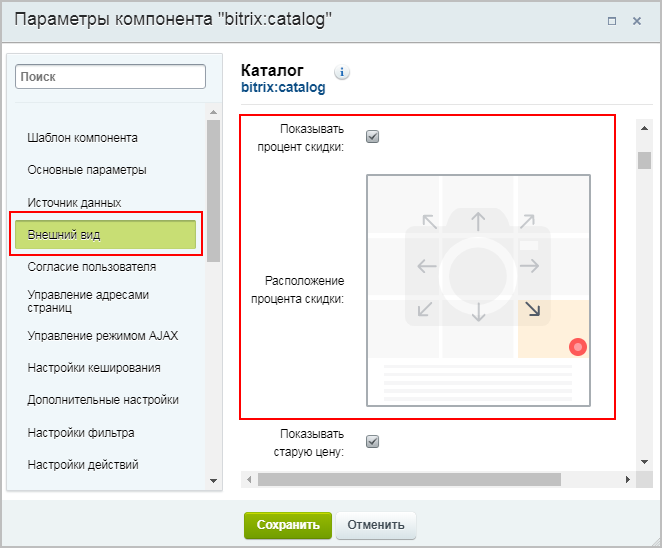
А чтобы размер скидки показывался и при оформлении заказа, выберите поле скидок в разделе
Дополнительные настройки
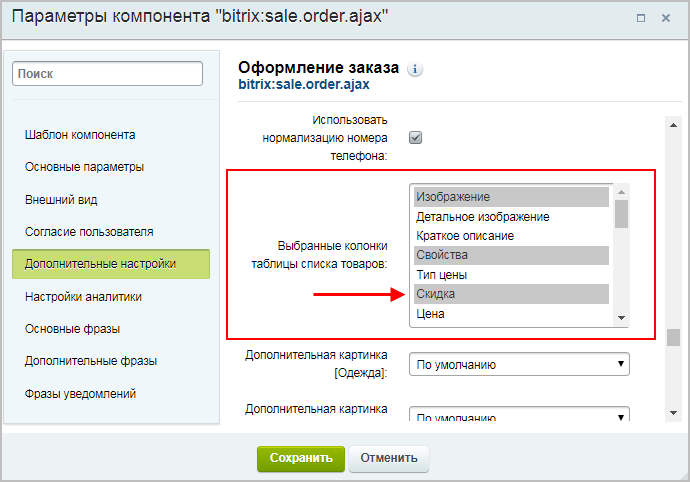 компонента
Оформление заказа.
Компонент служит для оформления заказа на одной странице с использованием технологии AJAX. Компонент является стандартным и входит в дистрибутив модуля.
компонента
Оформление заказа.
Компонент служит для оформления заказа на одной странице с использованием технологии AJAX. Компонент является стандартным и входит в дистрибутив модуля.
Описание компонента «Оформление заказа» в пользовательской документации.
Описание компонента «Основные сведения» в пользовательской документации. наличие необходимых опций у этих компонентов.
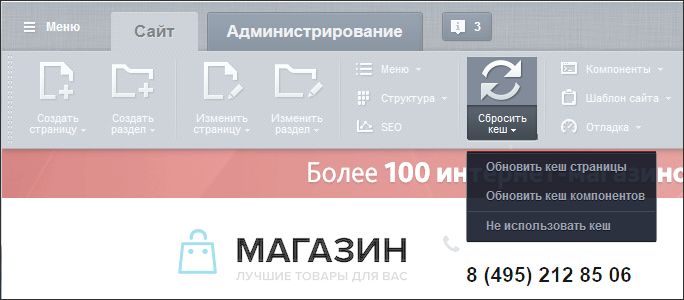 .
.При этом стоимость товара рассчитывается и показывается в соответствии с указанной Вами дробной скидкой и настройками округления. В этом уроке рассмотрим, как правильно настроить округление цен (т.е. чтобы после конвертирования валют или после применения скидок выводились "красивые" цены, округленные, например, до целых чисел, но при этом в чеке пробивались и копейки).
Подробнее...
Результат:
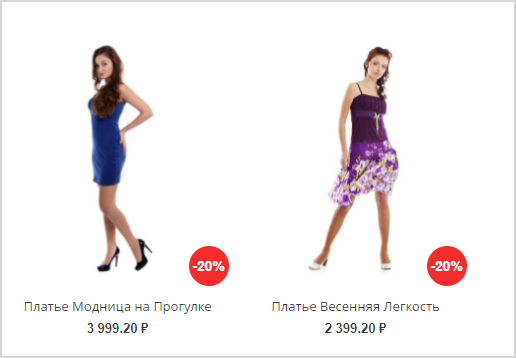
Как показать старую (зачёркнутую) цену
Чтобы рядом с новой ценой вывести старую зачёркнутую цену, в настройках компонентов
Каталог
Комплексный компонент осуществляет вывод полного каталога товаров из определенного инфоблока.
Описание компонента «Каталог (комплексный компонент)» в пользовательской документации.
и
Корзина
Одностраничный компонент отображает список товаров, отправленных пользователем в корзину.
Описание компонента «Корзина» в пользовательской документации.
отметьте опцию Показывать старую цену:
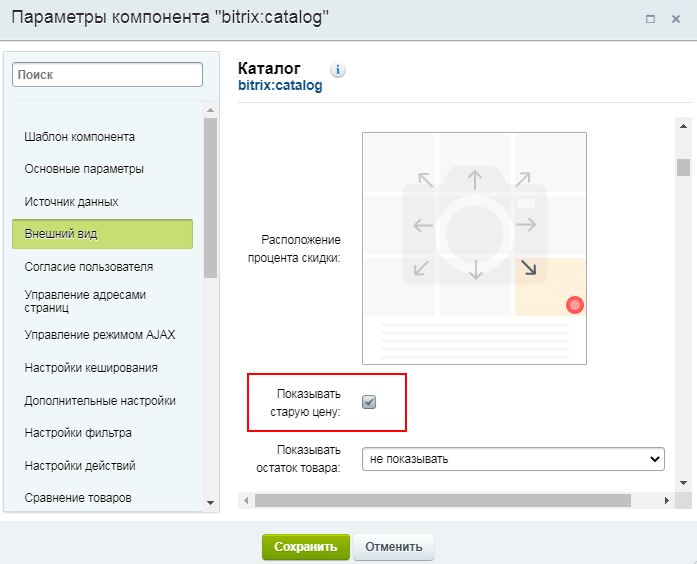
Описание компонента «Основные сведения» в пользовательской документации. наличие необходимых опций у этих компонентов.
Результат:

и Ваше мнение важно для нас